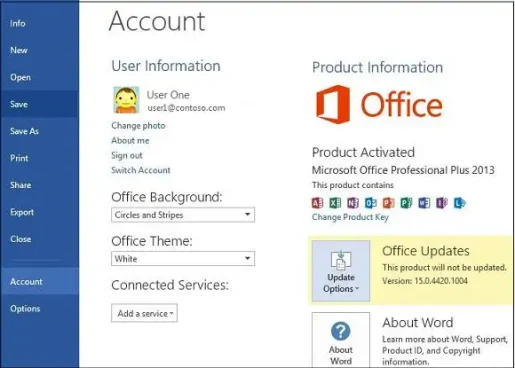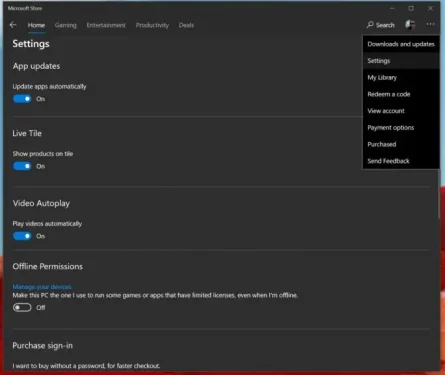Як керувати оновленнями Office 365
Якщо вам не подобається отримувати автоматичні оновлення в Office 365, є простий спосіб вимкнути їх і керувати ними. Ось як.
- Відкрийте будь-який додаток Office 365
- Перейдіть до списку файлів і виберіть обліковий запис
- Натисніть Параметри облікового запису
- Натисніть Параметри оновлення
- Натисніть стрілку вниз і виберіть Вимкнути оновлення
Одна з переваг наявності Підписка на Office 365 Завжди мати оновлені версії основних програм Office 365. Однак, якщо ви не любите отримувати автоматичні оновлення, дуже легко вимкнути або керувати своїми налаштуваннями. У цьому посібнику ми покажемо вам, як саме це можна зробити.
Якщо ви встановлюєте через класичний інсталятор exe
Якщо на вашому комп’ютері попередньо не інстальовано Office 365 як додаток Microsoft Store, або якщо вам потрібно завантажити Office вручну через веб-браузер, вимкнення автоматичних оновлень Office 365 є тривалим завданням. Спочатку вам потрібно буде відкрити будь-яку програму та меню Office 365 файл потім виберіть рахунок. У нижньому правому куті ви побачите опцію «Параметри». оновлення. Вам потрібно натиснути на нього, а потім вибрати стрілку вниз. Тут у вас буде два варіанти на вибір. Нижче ми опишемо це для вас, але ви захочете вибрати варіант Вимкнути оновлення Потім натисніть кнопку « Так" .
- Оновити зараз: Щоб перевірити наявність оновлень
- Вимкнути оновлення: буде Вимкнути оновлення Безпека, продуктивність і надійність
- Переглянути оновлення: Це дозволить вам побачити оновлення, яке ви вже встановили.
Важливо зазначити, що, переходячи цим шляхом, ви лише відключаєте роботу автоматичних оновлень безпеки та надійності. Ви не вимикаєте основні оновлення для нових версій Office, наприклад, від Office 2016 до Office 2019, як це передбачено вашою підпискою. Для цього потрібно буде відвідати Параметри оновлення Windows власний і натисніть Розширені опції , і зніміть вибір Отримувати оновлення для інших продуктів Microsoft під час оновлення Windows.
Якщо ви встановили через Microsoft Store
Тепер, якщо ви використовуєте будь-яку з програм Office 365, попередньо встановлених на вашому ПК, які зазвичай можна знайти в Microsoft Store, процес буде дещо іншим. Вам спочатку знадобиться Закрийте всі програми Office , а потім відвідайте Microsoft Store. Звідти вам потрібно буде натиснути код… який з’являється поруч із зображенням вашого профілю. Далі виберіть Налаштування Потім переконайтеся, що перемикач вимкнено Автоматично оновлювати програми .
Зауважте, що, вирушивши цим шляхом, тепер вам доведеться керувати всіма оновленнями додатків вручну, перейшовши за посиланням Завантаження та оновлення І виберіть усі програми, які хочете оновити. Вимкнення автоматичних оновлень програм із Microsoft Store впливає не лише на програми Office 365, а й на стандартні програми у вашій системі, як-от ігровий рядок, календар, програми погоди тощо.
Не бачите цих параметрів? Ось чому
Якщо ви не бачите цих параметрів, для цього є причина. На вашу версію Office 365 може поширюватися корпоративне ліцензування, і ваша компанія використовує групову політику для оновлення офісу. Якщо це так, вас зазвичай призначають відповідно до правил, встановлених вашим ІТ-відділом. Це означає, що ви, можливо, вже були виключені з автоматичних оновлень, оскільки ваш ІТ-відділ зазвичай спочатку тестує оновлення, перш ніж приймати рішення, чи розгортати їх для всіх. Зазвичай це найбезпечніший спосіб, який забезпечує високоякісний досвід для всіх, хто охоплює плани Office 365 вашої компанії.